Jos näet Tapahtumienvalvontalokissa Tapahtuman tunnus 1008- tai Tapahtumatunnus 1020 -virhekoodin, järjestelmä ei löydä kyseiseen toimintoon määritettyä tiedostoa. Tämä ongelma on yleinen tapauksissa, joissa dll-tiedosto suoritetaan. Sinun on palautettava suorituskyvyn laskurin rekisterimerkkijonot komentoriviltä. Seuraa vain korjauksissa mainittuja vaiheita selvittämään kohtaamasi ongelma.
Yritä käynnistää tietokone uudelleen kerran. Tarkista vielä kerran suorittamalla operaatio. Jos virhe on edelleen olemassa, etsi näitä ratkaisuja.
Korjaus 1 - Rekisteröi DLL uudelleen
Sinun on rekisteröitävä laskurit ja vioittuneet dll-tiedostot komentoriviltä.
1. Kirjoita “cmd”Hakukentässä.
2. Napsauta hiiren kakkospainikkeellaKomentokehoteJa napsautaSuorita järjestelmänvalvojana“.

3. Kun komentokehote tulee näkyviin, sinun on mentävä system32-kansion sijaintiin. Suorita vain tämä komento.
CD% SYSTEMROOT% \ System32
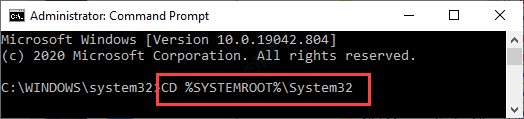
4. Toimi nyt virhekoodin mukaan, jota olet todistamassa koneellasi -
A. Virhekoodille 1020 -
Kopioi-liitä tämä komento päätelaitteeseen ja paina Tulla sisään.
lodctr / r
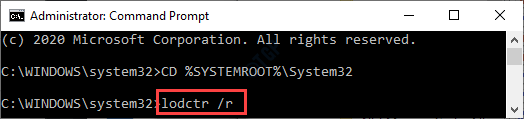
merkintä: - Jos siinä näkyy viesti "Suorituskyvylaskurin asetuksia ei voida palauttaa järjestelmän varmuuskopiosta".
Yritä suorittaa se uudelleen.
Suorita nyt alla annettu komento siirtyäksesi kohtaan C: \ Windows \ SysWOW64.
cd C: \ Windows \ SysWOW64
Suorita nyt komento uudelleen.
lodctr / r
B. Virhekoodille 1008 -
Liitä tämä komento päätelaitteeseen ja muokkaa sitä. Paina sen jälkeen Tulla sisään avain.
lodctr / e:DLL-nimi
[Sinun on muutettava komentoa tiedoston nimellä.
Esimerkki - Oletetaan, että kohtaat tämän ongelman Perfib.dll tiedosto, komento on -
lodctr / e: Perflib.dll
]
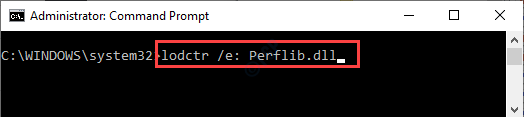
5. Nyt sinun on synkronoitava laskuri uudelleen Windowsin hallintalaitteiden (WMI) kanssa. Suorita tämä komento.
WINMGMT.EXE / RESYNCPERF
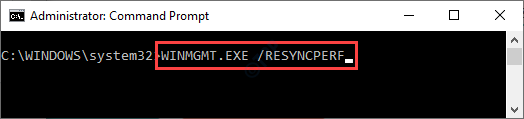
Sulje komentokehote-näyttö. Uudelleenkäynnistää systeemi.
Tämän pitäisi ratkaista ongelmasi.
Korjaa 2 - Muokkaa rekisteriä
Suorituskyvyn arvon muuttamisen pitäisi auttaa tilannettasi.
1. Sinun on vain painettava Windows-avain ja R avain yhdessä.
2. Kirjoita Run-terminaaliinregeditJa napsautaOK”Päästäksesi Rekisterieditori-näyttöön.

MERKINTÄ –
Kun rekisterieditori avautuu, napsautaTiedostoJa napsautaViedä”Uuden varmuuskopion luomiseksi tietokoneellesi.

Jos jotain menee käsistä rekisteriä muutettaessa, voit palauttaa rekisterin helposti normaaliksi.
3. Kun rekisterieditori avautuu, siirry tähän kohtaan Rekisterieditori-näytössä -
HKEY_LOCAL_MACHINE \ SYSTEM \ CurrentControlSet \ Services \palvelun nimi\Esitys
[Palvelun nimi on muutettava palvelulla, jolla kohtaat tämän ongelman.
Esimerkki - Oletetaan, että kohtaat tämän ongelman .NET CLR Data -palvelun kanssa.
Otsikkotiedoston osoite tulee olemaan
Tietokone \ HKEY_LOCAL_MACHINE \ SYSTEM \ CurrentControlSet \ Services \.NET CLR -tiedot\Esitys
]
4. Oikealla puolella huomaat nytAvata”-Näppäintä.
5. Napsauta hiiren kakkospainikkeella näppäintä ja napsautaPoistaa”Sen poistamiseksi tietokoneeltasi.
Jos näet näytöllä varoitusviestin, napsautaJoo“.
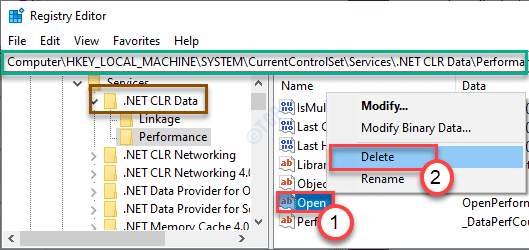
Sulje Rekisterieditori-ikkuna. Sen jälkeen, uudelleenkäynnistää ja yritä suorittaa sovellus uudelleen.
Korjaa 3 Suorita SFC-tarkistus
Voit suorittaa joitain järjestelmätiedostojen tarkistusohjelmia, jotta tietokoneesi korjaa ongelman itse.
1. Napsauta hakukenttää ja ala kirjoittaacmd“.
2. Napsauta hiiren kakkospainikkeellaKomentokehoteJa napsautaSuorita järjestelmänvalvojina“.

3. Liitä tämä koodi päätelaitteeseen. Sen jälkeen osuma Tulla sisään skannauksen suorittamiseksi.
sfc / scannow

SFC-skannaus alkaa nyt.
4. Kun SFC-tarkistus on valmis, sinun on käynnistettävä DISM-tarkistus.
5. Kirjoita tämä komento CMD-päätelaitteeseen ja paina sitten Tulla sisään.
DISM.exe / Online / Cleanup-image / Restorehealth

Tämän pitäisi ratkaista kohtaamasi ongelma.


